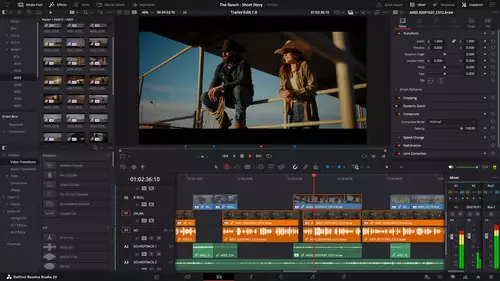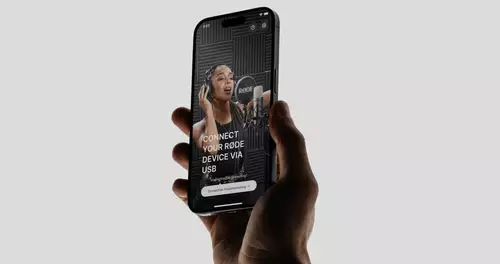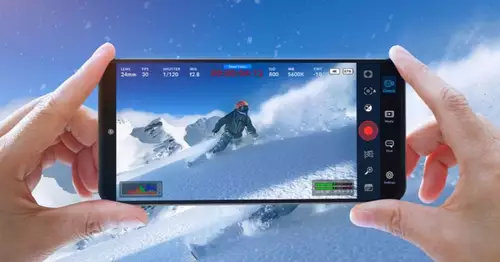Um bequem loslegen zu können, wollen wir jedoch erst einmal eine schöne AVISynth-Testumgebung aufsetzen. Diese wollen wir bewusst einfach halten.
Die Basis - AVISynth
Zuerst einmal muss natürlich AVISynth selbst installiert werden werden. Neben zahlreichen optimierten Versionen empfehlen wir erst einmal das „Original“ von Sourceforge zu benutzen. Eine Installtionsdatei findet sich unter diesem Link.
Für diesen Artikel verwendeten wir die aktuelle Version 2.5.8 vom Januar 2010.
Der Test-Player - VirtualDub
Als Test-Import-Applikation nehmen wir VirtualDub, das schon seit einigen Jahren AVISynth (AVS)-Dateien problemlos und ohne zusätzliche Plugins lesen kann: Eine aktuelle Version findet sich hier. Wir verwenden für diese Serie die stable Release 1.9.10. Ach ja, wichtig ist vielleicht noch anzumerken, dass man erst einmal auch unter 64 Bit Windows-Systemen die 32 Bit Version installieren sollte, da AVISynth in der obigen Version auch „nur“ 32 Bit ist.
Wir wollen jedoch schon an dieser Stelle ankündigen, dass sich AVISynth auch dazu verwenden lässt 32 Bit Codecs in 64 Bit Schnittumgebungen zu benutzen. Doch dazu an anderer Stelle später mehr.
Der Editor- AvsP
Als dritte und letzte Komponente empfehlen wir noch einen speziellen AVISynth Editor, der Syntax Highlighting und andere Goodies beherrscht, mit dem man seine Scripten direkt und bequem ausprobieren kann. Für Anfänger wie für alte Hasen empfehlen wir AvsP, der so mächtig ist, dass wir ihm ebenfalls einen eigenen Schwerpunkt in dieser Serie einräumen wollen. Aktuell war für diesen Artikel Version 2.0.2.
Verknüpfen...
Wir empfehlen die Programme in der genannten Reihenfolge zu installieren, wobei installieren eigentlich übertrieben formuliert ist. Denn sowohl Virtual Dub als auch AvsP laufen ohne Installation aus einem eigenen Ordners heraus. Wichtig ist für unsere Demos nur, dass AvsP weiß, in welchem Ordner VirtualDub liegt. Diese Verknüpfung erstellt man, indem man nach dem ersten Start von AvsP auf den Player Button drückt und anschließend die VirtualDub.Exe Datei auf der eigenen Festplatte auswählt.
Damit sind wir auch schon gewappnet, unsere Beispiele aus den nächsten Artikel-Teilen am eigenen Rechner auszuprobieren...